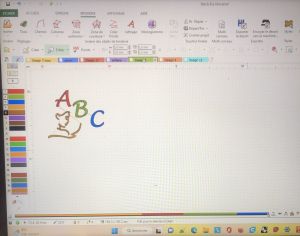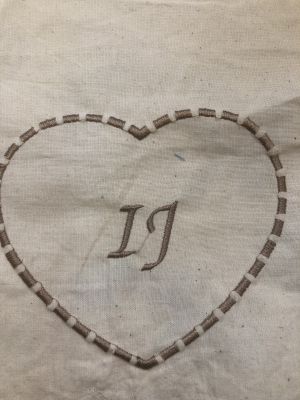Journal de Ines
15.11.2022-15.05.2023 FORMATION DE COUTURIERE NUMERIQUE ONL'FAIT
Semaine 1 et 2:INES BOUAFIF styliste et couturière pendant 20 ans,j'avais la passion pour la couture depuis mon enfance et pour enrichir mon expérience professionnelle , j'ai choisis de faire cette formation .[modifier | modifier le wikicode]
Pendant ces 2 semaines, j'ai découvert l'espace du FAB LAB ONL'FAIT,[modifier | modifier le wikicode]
un espace ouvert à toutes et à tous autour de l' artisanat numérique',on a commencé de travailler des housses de carnets fabriquées par SHANNON SYKES avec:
- des épulches d'oranges
- sodium Alginate
- calcium chloride
- glycérine
- laine
- huile d'olive
Entre temps on faisait des cours sur la machine à laser avec STEPHANE SUNIER , decouvrir et travailler en creation vectorielle , dessiner en toute liberté des formats et des courbes de bézier et spirographiques en utilisant INSKCAPE avec CRISTINA OLIVOTTO Co fandatrice du fab lab.
Semaine 3[modifier | modifier le wikicode]
MARDI 06.12.22[modifier | modifier le wikicode]
dans la matinée , réunion avec Madame OLIVOTTO .
L'après midi et mercredi 07.12.22 ,j'ai travaillé sur INSKCAPE , il fallait choisir un schéma avec des formes octogonales .
JEUDI 08.12.22[modifier | modifier le wikicode]
j'ai travaillé toute la matinée sur WIKI , l'après midi jai' preparé le tissu pour le découper avec la machine a LASER et pour conclure apres des essayages ,j'ai realisé que le découpage a laser n'est pas fait pour la haute couture par contre pour la couture industrielle çà pourrait être très intéressant surtout les formes arrondies comme les casquettes, les tiges de chaussures, les nappes de tables, des sous tasses en bois, des plateaux ,
j'ai passé la fin de l'après midi à travailler sur la machine à laser , mettre les formes choisies sur une clé USB et se connecter au pc liéer à la machine , j'ai réussi à travailler toute seule en faisant une fleur et un petit chemin de table en lin .
VENDREDI 09.12.22[modifier | modifier le wikicode]
J'ai commencé par INSKCAPE , faire plusieur formes ,s'habituer à travailler avec , mes 2 essaies étaient une fleur en feutrine et un chemin de table .
Semaine 4[modifier | modifier le wikicode]
- Mardi 13.12.22[modifier | modifier le wikicode]
le travail pour cette semaine : la brodeuse numérique .
J'ai commencé par lire le mode d'emploi pour mieux comprendre ses spécifiques donc broderie assistée par ordinateur est une technique de conception et de fabrication numérique .
- Mercredi 14.12.22
une journée d'essayage , choisir un dessin deja enregistré et le faire sur plusieurs sortes de tissus en utilisant 2 couleurs de fils differents.
- Jeudi 15.12.22[modifier | modifier le wikicode]
faire attention s' il y a un problème (affiché sur l'ecran ou un bruit non habituel)il faut interompre tout de suite (la flèche verte )noeuds puis un trou .
Ce que j'ai bien aimé en cette machine c'est ou elle s'arrete , elle enregistre et poursuivre apres le reglage .
il y a 2 sortes d' aiguilles utilisés pareilles à l'autre donc on utilise les mèmes aiguilles pour la machine simple et la broderie il faut seulement changer le pied de biche(si on voit que le pied de biche est coinçé il faut utilisé l'huile de vaseline mais nettoyer avant avec du degrippantWD40)
Si on a trouvé des noeuds derrière on commence à les couper doucement en utilisant un coupe fils et un petit ciseau bien pointu.
Attention mettre la machine hors tension avant de retirer l'unité de broderie
Utiliser le fil de broderie prévu pour cette machine et n'oublier pas de faire pareil avec la canette
il y a 3 types de cadre de broderie
n'oublier pas de serrer le vis pour retenir le tissu.
relever l'aiguille lorsque le cadre de broderie est en mouvement (elle pourrait se casser )
- VENDREDI 16.12.22[modifier | modifier le wikicode]
Finir avec le mode modulaire
SEMAINE 7[modifier | modifier le wikicode]
MERCREDI 03.01.23[modifier | modifier le wikicode]
cette semaine ,on a commencé de travailler avec un nouveau logiciel STITCH ERA , faire des dessins,des lettrages,des monogrames , ect...et après on les transfert vers la brodeuse numérique après avoir choisir le shéma, la couleur et les points
SEMAINE 8[modifier | modifier le wikicode]
VENDREDI 13.01.2023[modifier | modifier le wikicode]
Cette semaine ,on a travaillé sur la brodeuse numérique , donc ce que j'ai apris sur STITCH ERA
VENDREDI 20.01.2023[modifier | modifier le wikicode]
Pour finir cette semaine , on a commencé de travailler sur le projet personnel de fin de formation ,j'ai choisis de faire un chemin de table en feutrine avec des formes modulaire , couper à la laser, en utilisant la brodeuse à la fin pour appliquer en une fois ce que j'ai apris pendant ces six mois
SEMAINE 9[modifier | modifier le wikicode]
MARDI 31.01.2023[modifier | modifier le wikicode]
Après avoir travailler toute la semaine dernière sur le projet personnel ,j'ai choisis les dimensions suivantes :80.80[modifier | modifier le wikicode]
SEMAINE 10[modifier | modifier le wikicode]
JEUDI 09.02.2023[modifier | modifier le wikicode]
Pour cette semaine ,on a commancé de travailler avec le logitiel valentina[modifier | modifier le wikicode]
Introduction à Valentina, logiciel libre de patronage paramétrique[modifier | modifier le wikicode]
Ce logiciel permet de créer des patrons, en enregistrant des formules prédéfinies selon les règles de patronage. Ce qui est super avec ce logiciel, c'est qu'on peut changer des données inscrites dans les formules et le patron s'adapte aux nouvelles données. Ca permet de faire du sur-mesure facilement: on change, par exemple, la donnée de la taille des hanches et tout s'adapte sans qu'on doive refaire le patron depuis le début! En plus, les patrons finis sont des fichiers découpable ensuite à la machine laser
Pour commencer, cliquer sur l'icône en haut à gauche "nouveau". Il y a la barre d'outils à gauche qui permet de faire des lignes, des courbes et des points. Quand on débute un patron, il y a le point A qui est le point de départ, la première donnée depuis laquelle on va partir. On tire des lignes et des points à partir du point A. Le point A est déplaçable sur l'écran, mais les autres construits autour du point A ne le sont pas. Pour changer les autres points, il faudra les modifier via la formule (icône f(x)) du trait/courbe/point.
Avec le logiciel Valentina, chacun peut garder sa méthode de patronage et ses règles de construction. Le logiciel permet justement de développer des formules selon nos propres règles de patronage.
Point A = point de départ - f(x) = formule qui définit les données d'une ligne/courbe/point (fenêtre des droite)
Catégorie "point": la première catégorie trace des lignes et de définie les points d'arrivée
Catégorie "point" est le 1er onglet dans la barre d'outil de gauche. Il y a ensuite la catégorie "ligne", puis "courbe", qu'on abordera ensuite.
Sur l'image de gauche: il y a le point de départ A, et une ligne tracée avec le 1er outil et orientée verticalement grâce à la touche "shift". On clique sur notre point départ A puis on clique sur le point qu'on désire créer. Automatiquement, la fenêtre f(x) apparaît à droite. Cette fenêtre nous permet de définir la longueur de la ligne (et des formules plus complexe), le nom que l'on veut donner au point d'arrivée, le type de ligne (ligne ou pointillé), l'angle, ...
Si on veut effacer une ligne = clique droit sur le point d'arrivée et on clique sur "supprimer"
Astuce: si on veut faire plusieurs lignes droites, on doit à chaque fois re cliquer sur l'icône ligne (1er outil). Si on appuie sur la touche "l", l'outil reste enregistré.
Pour commencer, cliquer sur l'icône en haut à gauche "nouveau". Il y a la barre d'outils à gauche qui permet de faire des lignes, des courbes et des points. Quand on débute un patron, il y a le point A qui est le point de départ, la première donnée depuis laquelle on va partir. On tire des lignes et des points à partir du point A. Le point A est déplaçable sur l'écran, mais les autres construits autour du point A ne le sont pas. Pour changer les autres points, il faudra les modifier via la formule (icône f(x)) du trait/courbe/point.
Avec le logiciel Valentina, chacun peut garder sa méthode de patronage et ses règles de construction. Le logiciel permet justement de développer des formules selon nos propres règles de patronage.
Point A = point de départ - f(x) = formule qui définit les données d'une ligne/courbe/point (fenêtre des droite)
Catégorie "point": la première catégorie trace des lignes et de définie les points d'arrivée
Catégorie "point" est le 1er onglet dans la barre d'outil de gauche. Il y a ensuite la catégorie "ligne", puis "courbe", qu'on abordera ensuite.
Sur l'image de gauche: il y a le point de départ A, et une ligne tracée avec le 1er outil et orientée verticalement grâce à la touche "shift". On clique sur notre point départ A puis on clique sur le point qu'on désire créer. Automatiquement, la fenêtre f(x) apparaît à droite. Cette fenêtre nous permet de définir la longueur de la ligne (et des formules plus complexe), le nom que l'on veut donner au point d'arrivée, le type de ligne (ligne ou pointillé), l'angle, ...
Si on veut effacer une ligne = clique droit sur le point d'arrivée et on clique sur "supprimer"
Astuce: si on veut faire plusieurs lignes droites, on doit à chaque fois re cliquer sur l'icône ligne (1er outil). Si on appuie sur la touche "l", l'outil reste enregistré.
) b) Les différents outils de la catégorie "ligne":[modifier | modifier le wikicode][modifier | modifier le wikicode]
Cette deuxième catégorie trace des lignes et définie les points qui se trouvent aux intersections.
Il y a juste deux outils dans cette catégorie: le 1er sert à relier deux points par une ligne droite. Le 2ème sert à trouver le point d'intersection en traçant deux lignes.
1) c) Les différents outils de la catégorie "courbe":[modifier | modifier le wikicode][modifier | modifier le wikicode]
On peut choisir différents type de courbes. Il y a des petits leviers qui s'affiche et qui nous permettent de définir la courbe. Si les leviers ne s'affichent pas automatiquement, aller dans menu déroulant du haut "élément de patron" et choisir "montrer les détails de la courbe".
Menu déroulant du haut "Mesures", puis "table des variables". Il y a plein d'informations utile
Le 4ème outil relie plusieurs points par des courbes. Il continue à relier les points jusqu'à ce qu'on appuie sur la touche "enter" pour valider.
1) d) Les différents outils de la catégorie "arc":[modifier | modifier le wikicode][modifier | modifier le wikicode]
Cet outil est entre autres pratique en patronage pour trouver le point d'intersection entre deux cercles.
1) e) Les différents outils de la catégorie "arc elliptique":[modifier | modifier le wikicode][modifier | modifier le wikicode]
1) f) Les différents outils de la catégorie "opérations":[modifier | modifier le wikicode]